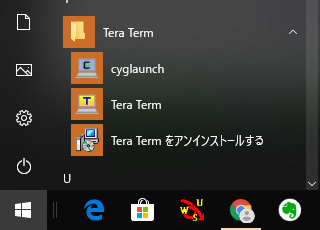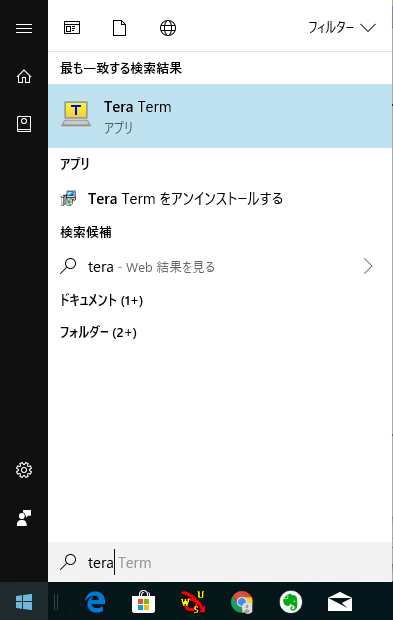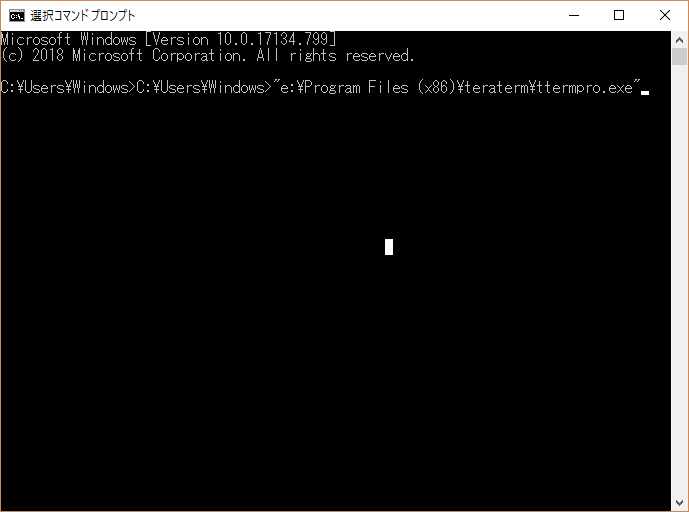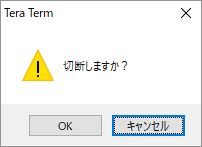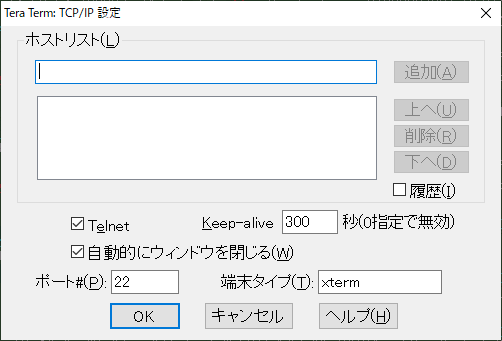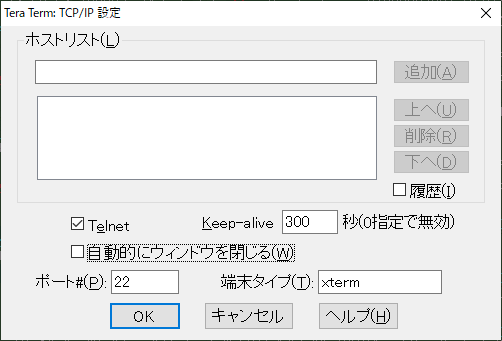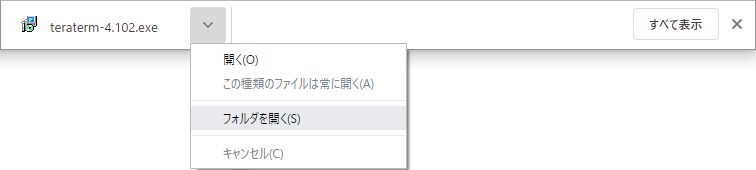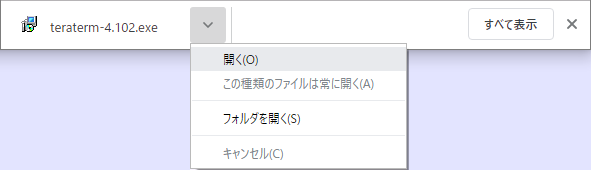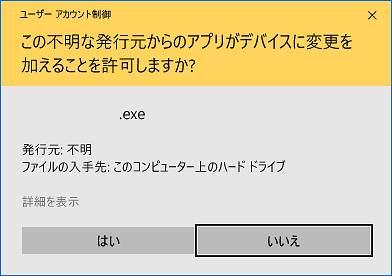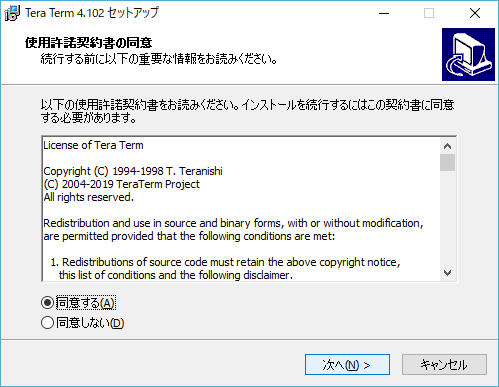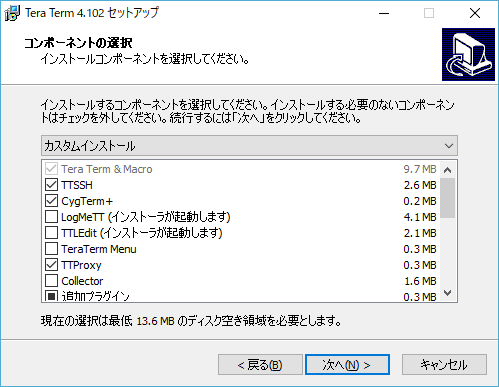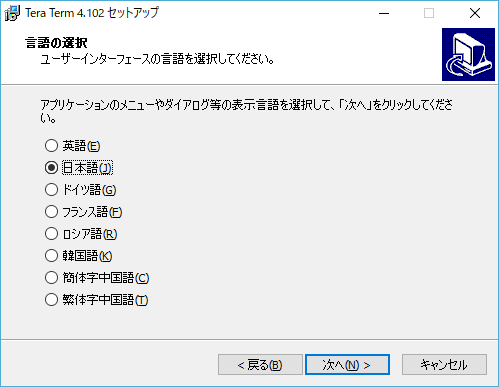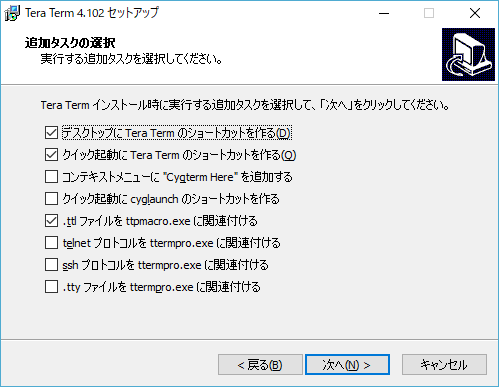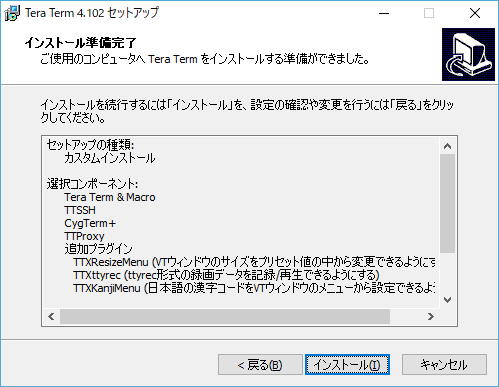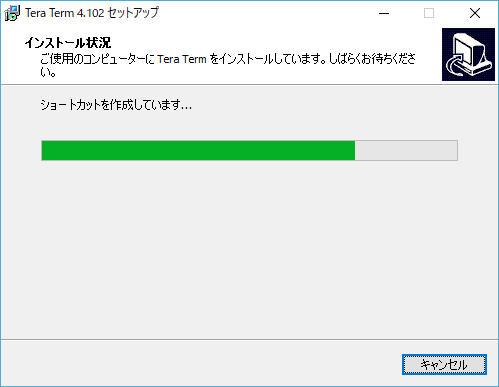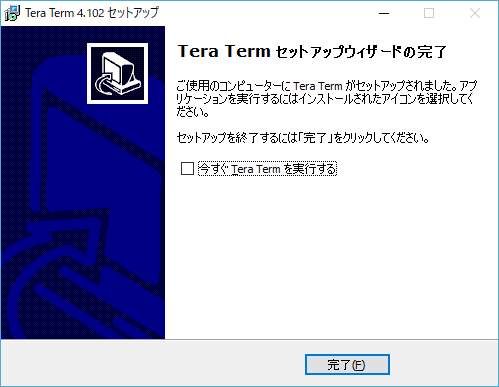pageant ログイン
2023/09/18 16:23
- 本手順について
- pageant
- pageant セットアップ
- puttygen.exe での .ppk (PuTTY Private Key Files) 作成
- 秘密鍵 (pageant への登録)
- 公開鍵 (OpenSSH サーバへの登録)
- 接続
- 検証環境
本手順について
ssh は、生成した秘密鍵・公開鍵のセットのうち、公開鍵をログイン対象に登録した後、秘密鍵を利用して対象にアクセスする方式です。Pageant は、秘密鍵の扱いを楽にしてくれるプログラムです。
概要としては、次の図のとおりです。
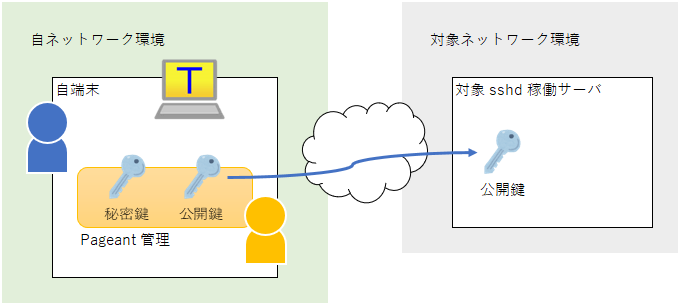
ええ、かなり分かりにくいですね。
ここでは主に、Putty で鍵のセットを生成するところから、Linux にどう登録し、どうアクセスするのか、というところまでを記載しています。
オレンジ系統は、端末で動いている Pageant が秘密鍵/公開鍵を管理していることを表しています。
公開鍵は、Teraterm でログインしたいサーバに置くファイルです。事前に置いておきましょう。
Teraterm が Pageant を利用する場合、Teraterm 起動時に次の指定を行います。
- 公開鍵を置いたサーバを指定すること。
- Pageant を利用すること
ダウンロードするファイル
さて、次の表は、本手順で必要となるファイルの一覧です。不足するようであれば、ダウンロードしておいてください。
| No | ダウンロードファイル | URL | 用途 | 備考 |
|---|---|---|---|---|
| 1 | pageant.exe | PuTTY 関連ファイル | 秘密鍵の運用 | |
| 2 | puttygen.exe | .ppk 形式での公開鍵/秘密鍵を生成 | 必要な場合のみ |
すでにインストールされている場合は、それぞれのソフトのインストール先を確認して読み替えてください。
Tera Term はすでにセットアップされているものとして扱っています。
必要であれば Tera Term の導入 を参照してください。